1. Einführung
Inhalt
- 1.1. Was ist eine Groupware?
- 1.2. Informationen zur EduNet E-Mail-Adresse
- 1.3. Anmeldung
- 1.4. Benutzeroberflächen
1.1. Was ist eine Groupware?
Eine Groupware, auch kollaborative Software genannt, ist eine Software zur Unterstützung der Zusammenarbeit. Zum Einsatz kommt hier die Software Zimbra  . Diese stellt Ihnen folgende Applikationen zur Verfügung:
. Diese stellt Ihnen folgende Applikationen zur Verfügung:
- E-Mail-Client
- Kalender mit Terminverwaltung und Aufgabenplanung
- Kontaktverwaltung
- Zugriff auf eine globale Adressliste
- Zugriff auf eigene Dateien in einem Cloud-Speicher
Die Bedienung der Groupware erfolgt über die Zimbra Web App in Ihrem Webbrowser, z. B. Mozilla Firefox. Die Installation einer zusätzlichen E-Mail-Software (Outlook, Thunderbird) ist nicht erforderlich.
1.2. Informationen zur EduNet E-Mail-Adresse
Sie erhalten im EduNet KL eine neue E-Mail-Adresse. Diese wird Ihnen von der KDK mitgeteilt.
Die neue E-Mail-Adresse ist von Ihrer Benutzerrolle im EduNet abhängig und wie folgt beschrieben aufgebaut:
- Lehrkräfte und Schulmitarbeiter: <Vorname>.<Nachname><Zähler>@<Schulkürzel>.edukl.net -> Beispiel: max.mustermann@dms1.edukl.net
- Schüler und Schülerinnen: <Benutzername>@<Schulkürzel>.edukl.net -> Beispiel: maxmuste@dms1.edukl.net
Als Passwort für die neue E-Mail-Adresse verwenden Sie bitte das Passwort Ihres EduNet-Accounts.
1.3. Anmeldung
Für die Anmeldung in der Groupware rufen Sie bitte folgende URL auf: https://mail.edukl.net
Auf der EduNet-Portalseite Ihrer Schule ist im Bereich Kollaboration & Kommunikation ebenfalls eine Verlinkung zur Zimbra Groupware hinterlegt. Es erscheint das Anmelde-Fenster für die Zimbra Web App.
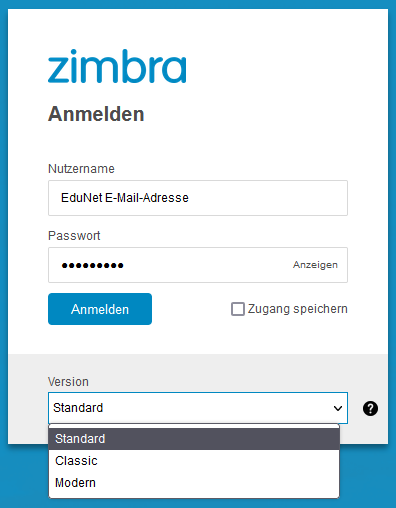
Abbildung 1: Anmeldung
- Nutzername: Ihre E-Mail-Adresse im EduNet KL.
- Passwort: Passwort Ihres EduNet-Accounts.
- Zugang speichern: Wenn Sie diese Option aktivieren, werden Ihre Anmeldedaten auf dem Computer gespeichert.
- Version: Hier können Sie die Benutzeroberfläche für die Web App auswählen.
- Standard: Lädt die Benutzeroberfläche, die in den Einstellungen als Standard festgelegt wurde.
- Classic: Lädt die klassische Benutzeroberfläche.
- Modern: Lädt die moderne Benutzeroberfläche.
1.4. Benutzeroberflächen
Zimbra verfügt aktuell über 2 Benutzeroberflächen.
Benutzeroberfläche Modern:

Überschrift
Benutzeroberfläche Classic:

Überschrift
1.4.1. Benutzeroberfläche wechseln
Sie können bei der Anmeldung auswählen, welche Benutzeroberfläche geladen werden soll. Zusätzlich kann jederzeit nach dem Login die Benutzeroberfläche gewechselt werden.
Wechsel von Modern zu Classic
- Um von der Benutzeroberfläche Modern in die Benutzeroberfläche Classic zu wechseln, klicken Sie in der Toolbar auf
 und wählen aus dem Dropdownmenü den Menüpunkt Klassische Web App aus.
und wählen aus dem Dropdownmenü den Menüpunkt Klassische Web App aus.
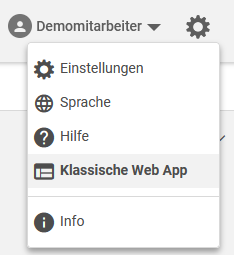
Abbildung 2: Wechsel zu Benutzeroberfläche Classic
Wechsel von Classic zu Modern
- Um von der Benutzeroberfläche Classic in die Benutzeroberfläche Modern zu wechseln, klicken Sie in der Toolbar auf
 und wählen aus dem Dropdownmenü den Menüpunkt Webclient Modern aus.
und wählen aus dem Dropdownmenü den Menüpunkt Webclient Modern aus.
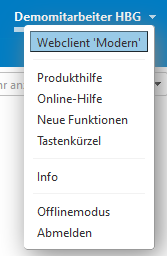
Abbildung 3: Wechsel zu Benutzeroberfläche Modern